テレワークをしていると、やっぱり会社の環境に近づけたくなりますよね。
そう思って、サブディスプレイを購入したんですが、机が狭いのでディスプレイの配置調整ができない…!

で、ディスプレイアームを購入したんです。
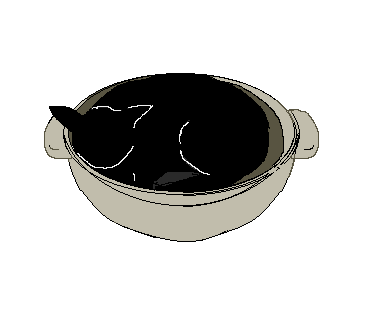 いのっち
いのっちあれっ?………すごく良い!
ディスプレイアームの快適さを知ってしまったら、これなしでは生きていけない…!
会社のサブディスプレイもモニターアームにしたいと思うくらい快適でした。
ということで、今回はモニターアームのお話です。
モニターアームとは
モニターアームとはディスプレイ(モニター)と連結できるアーム状の治具の事を指します。
モニターアームを動かすことで、ディスプレイ位置や高さを自由に調節できる便利アイテムです。
最近はテレワークでの作業も普通になってきているので、



パソコン作業をもっと快適にしたい
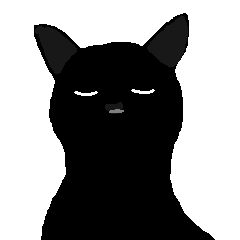
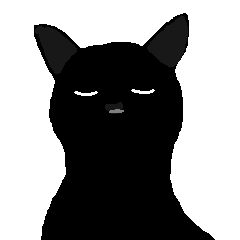
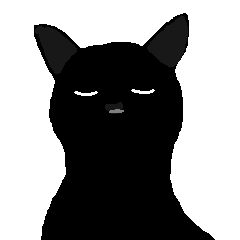
作業机のスペースを広げたい



ディスプレイの位置を自由に調整したい
という悩みをお持ちの方が多いのではないでしょうか?
当方のように机の面積が狭くて、サブディスプレイがないと不便だけど、思った位置に配置できないから使いづらいという方は多いと思います。
つまり、モニターアームとは机のスペースとディスプレイ位置調整の救世主なんです!
どんなディスプレイにもモニターアームを取付できるのか?
モニターアームを選ぶ上で気になったのが規格なんです。
というのも、そもそも当方の持っているサブディスプレイはモニターアームを取付できるのかが分からなかったんですよね。
サブディスプレイの裏にネジ穴が4つ正方形に配置されているのは知っていたので、おそらく取付できるとは思っていたんですが、不安じゃないですか?
ディスプレイアームが単体で販売されているということは、ディスプレイ裏のネジ穴は統一された規格があると考えたわけですが、やっぱりありました。
VESA(Video Electronics Standards Association)と言われるもので、ディスプレイ裏の四角に配置された4つのネジ穴のサイズや仕様を取りまとめた規格の事
ディスプレイのサイズによって、ネジ穴の位置は変わります。
①75×75mm
②100×100mm
③200×100mm
24インチ以上はサイズに応じて、細かく別れていますが、こちらは省略いたします。
200×200mm~800×400mm
サイズは背面のネジ穴の縦横の間隔を表しています。
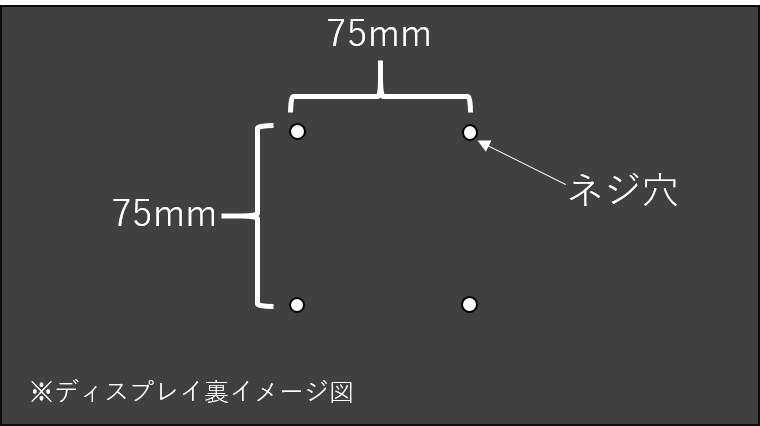
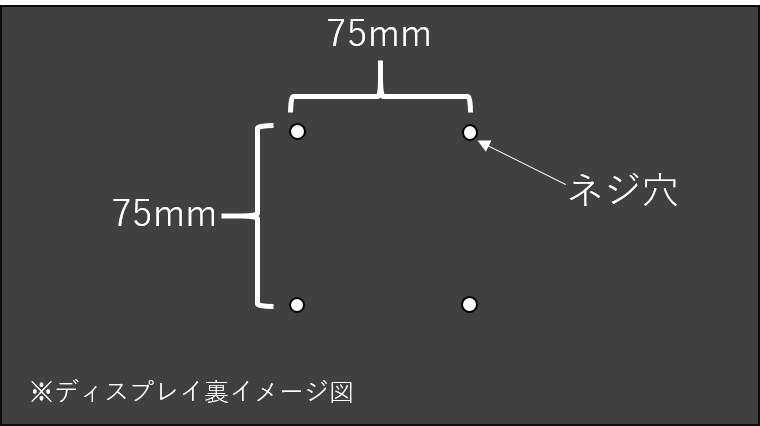
モニターアームを選ぶ上で注意しないといけないのが、机とアームを固定する治具です。
主に三種類あるので順番に解説します。
クランプ式
クランプ式が一番ポピュラーな形状です。
万力みたいな形でテーブルに固定する治具です。
場所を取らず、簡単に設置できるのが魅力です。
その反面、やや安定感に欠けるところがあります。
とはいっても、17〜24インチくらいのサイズなら困ることは無いと思います。
グロメット式
これはテーブルに穴が空いていることが前提の治具です。
テーブルの穴に太いネジを通して、テーブルの裏表を挟んで固定します。
特徴はしっかりとした固定されるので、クランプ式と比べるとモニターの安定感があります。
複数台のモニターを固定する場合など、重量のある物を利用する場合にオススメです。
欠点は机に穴が空くこと、位置の変更が容易にできないことです。
グロメット式は利用シーンを含めて、しっかり検討してから購入することをオススメします。
ポール式
テーブルにポールをつけて、そこにモニターアームを固定する方式です。
特徴はモニターを上下に並べて取り付けが可能な点です。
ポール式は一つの机に対して、6つのモニターを取り付けすることもできます。
当方の様なサブディスプレイが一台あれば十分な人には不要ですが、デイトレーダーの方なんかには良さそうです。
色々な種類がありますが、初心者向けで無難なのはクランプ式です。
コスパ良し!FANGOR モニターアームがオススメ


ということで、今回購入したFANGORのモニターアームをご紹介したいと思います。
この子の良いところは価格が安い上に作りもしっかりしているところです。
では、スペックからご紹介したいと思います。
スペック
対応サイズ:17~27インチモニター
耐荷重:2~7kg
VESA規格:75×75・100×100
モニター回転:360°
アーム角度調節:自由可能
取付方法:クランプ式・グロメット式
結構、アームがしっかりしていて重たいんですよ。
同梱物


アームとネジ。


グロメット式の固定用ネジ、治具。


クランプ式の治具などが入っています。


基本的にはこれだけです。
もっと色々メカニカルな何かがあるのかと思ったんですがすっきりしてました。
FANGOR モニターアームの価格帯
通販サイトに依存するので、価格帯は結構まばらです。
でも安くないですか?
値段の割にしっかりとした作りだし、悪くないですよ!
クランプ式モニターアームの取付
今回のモニターアームはクランプ式を採用することにしました。
因みに開始3秒で問題発生。
この机・・・背面に謎の天板が入っているじゃないか・・・。





上の天板からぶら下げてみたら?



あったまいいなぁ!!
かみさんに言われるまま、逆さまにモニターアームを取り付けます。


おおっ悪くないかも!
次にディスプレイを固定します。
ネジとワッシャーでディスプレイ裏のネジ穴と固定します。


ポータブルディスプレイって薄いよなぁ・・・とか思っていたら、ある事に気がつきました。
ディスプレイの厚さよりもネジの方が長いんです。


奥までネジを絞めたらディスプレイが「ベコッ」と音をたてて、ちょっぴり飛びでしたわけで…。
ポータブルディスプレイのネジを閉めるなら、このくらいがベストです。


これだけ浮いているとワッシャーも入れる意味がないのでネジだけで固定しました。
逆さまに取り付ける場合の注意点
本来逆さまにつけることを想定していないので、
高さ調節が全く効きません。
このモニターアームはアームが上方向に上がるように作られているので逆さまにすると下方向に行ってしまいます。
通常は以下の赤丸の中に六角ネジがついており、閉めたり緩めたりすることでアームの上方向の力を調整できるのです。


・・・が、逆さまに取付ているので、ここを絞めても緩めても下にしかアームが行かないので高さ調整ができないのです。
運がよかったのは「軽かった」ので、逆さまでも下に行き過ぎることはありませんでした。
一般的なディスプレイは逆さま取付はしないのがベストだと思いました。
FANGOR モニターアームの使い勝手


今回はFANGOR製モニターアームが何故、オススメなの解説していきたいと思います。
FANGORモニターアーム長所
価格が安い
意外としっかりした作り
設置が簡単
画面の向きも自在に調整可能
ケーブルを通す穴がある
値段の割にしっかりした作りで、ケーブルを通す穴(トンネル)があるので、配線を隠すことができます。
逆さまにつけていなければ、配線を通すつもりでした。
画面の向きもかなり自由に調整できます。
ディスプレイの位置調整や角度も簡単に変えることが可能です。
縦横自在に調整できるので、当方はその時の仕事内容に応じて調整しています。
ラインワークスやブログ作成(本業でも書いてます)がメインの時は縦方向に。
パワポやエクセルなどの横長のツール利用時は横向きで運用。
こういう柔軟性は通常のディスプレイではなかなかあり得ない使い方ですが、
その辺が自由なのはモニターアームの良いところです。
FANGORモニターアーム短所
取付場所を選ぶ
4台以上のモニター設置に不向き
短所は意外とありませんでした。
まぁ、取付位置を選ぶことになったのは当方の自業自得なんですが…。
後、4台以上のマルチモニターを設置する人は多くはないと思うので欠点になるか分かりませんが、
ポール式を比較すると、机に取付出来るモニターの台数がいいところ3台が限界です。
…一般人には関係のない短所ですが、クランプ式は配置の自由度が一番高いので普通に使う分には困りません。
FANGOR モニターアームのまとめ
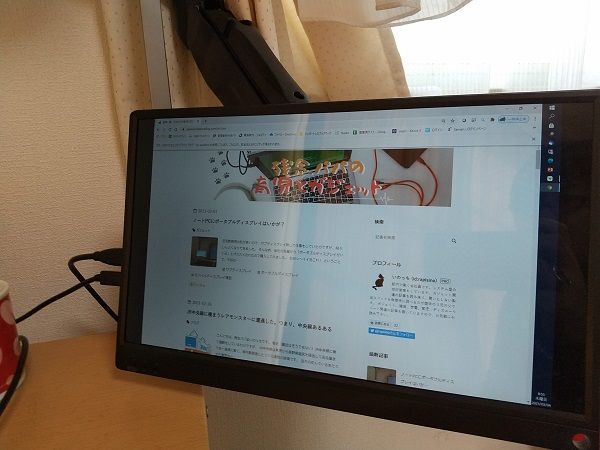
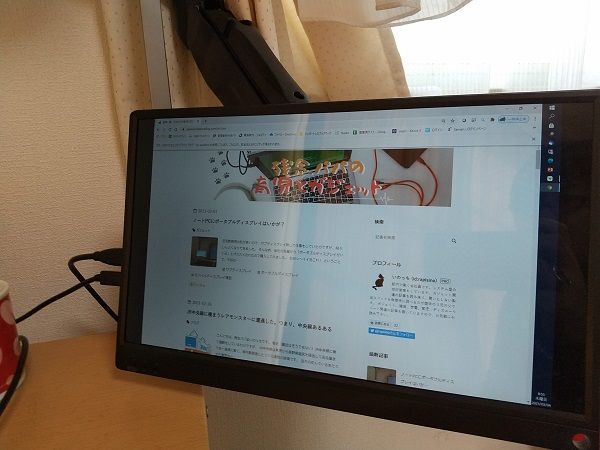
モニターアームを取り付けてみてから、狭い机でも仕事がしやすくなりました。
価格が安い
机の上がすっきり!
モニター位置が自由自在!
配線を隠せる
モニターを回転できる!
良いところがたくさんありますが、縦向き・横向き・角度も配置も自由自在。
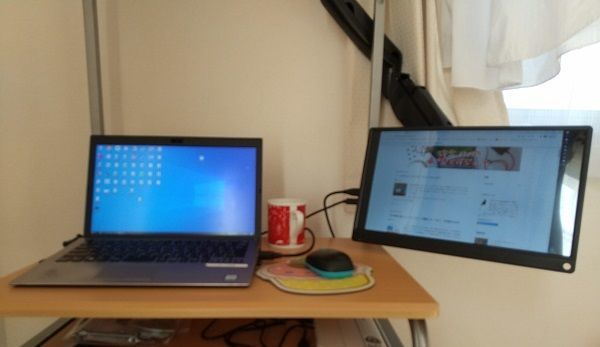
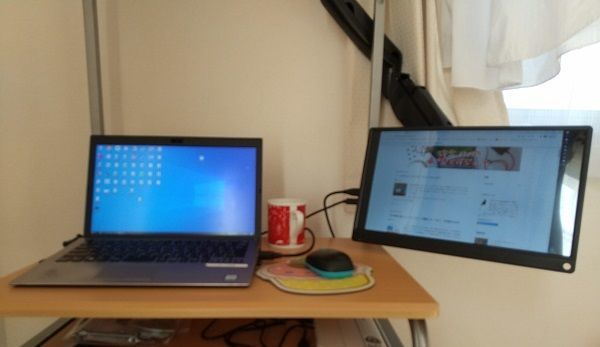


この柔軟さが最大の長所でしょうね。
テレワークがはじめは辛かったのですが、環境を整えたら自宅の方が便利になってきました。
モニターアームを使ったことがない方は安価に購入できるので、ぜひ一度お試しください。
これなしでは生きられなくなりますよ。
ということで、本日はここまで!
残念パパこといのっちでした。
では、また!




コメント
コメント一覧 (2件)
環境のカスタマイズって楽しいですよね!
(上手くいくかどうかわからないので、完成まではちょっとドキドキしますが、それだけに納得いくデキになった時の喜び!)
id:mocchee
確かに楽しいですよね。当方、何も確認せずに先に物購入して、失敗するタイプです。今回も危うくモニターアーム取付できないところでしたし…。でも、ワクワクしますね!